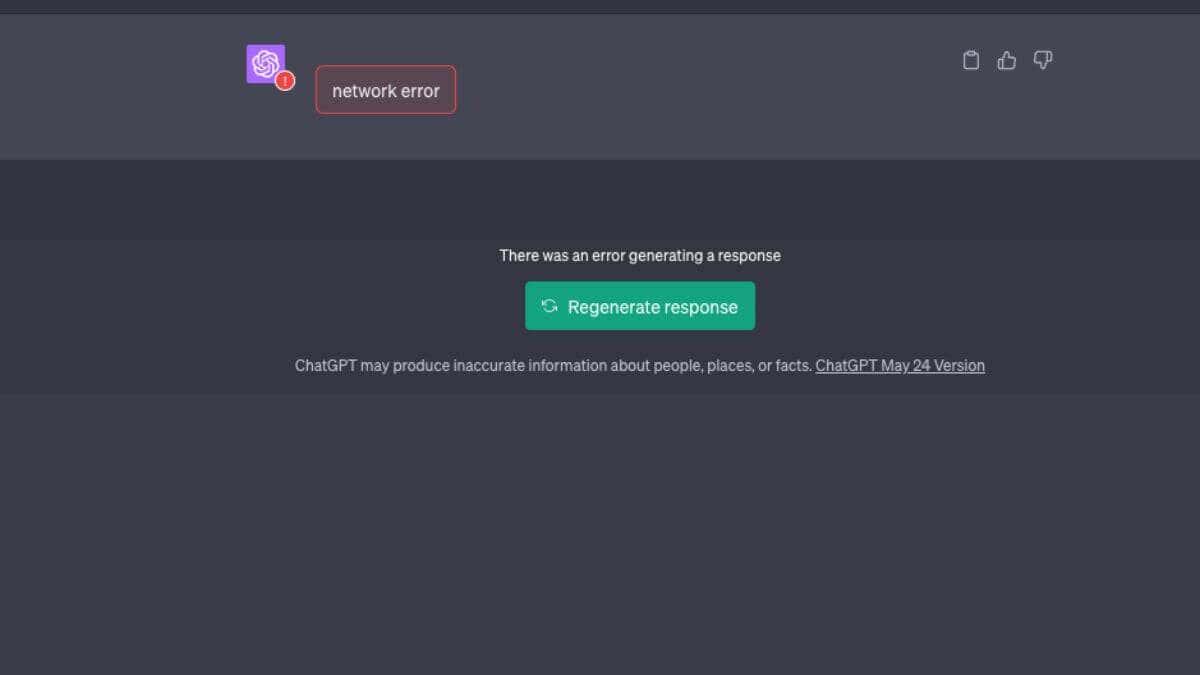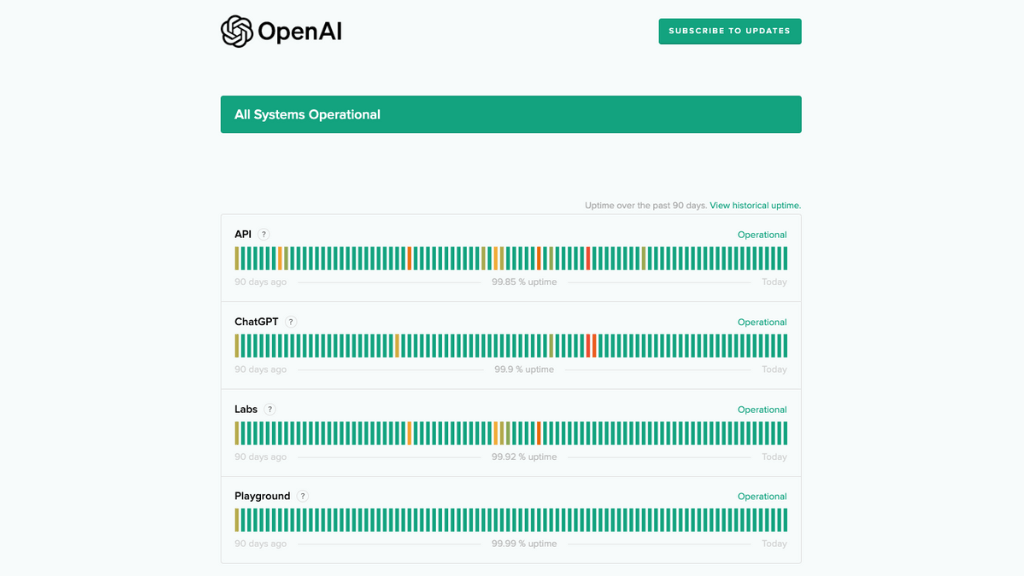ChatGPT , OpenAIs innovativa AI-chatbot som drivs av språkmodellen GPT-4, erbjuder en sofistikerad onlinetjänst. Även om det i allmänhet fungerar smidigt, rapporterar användare ibland timeout-fel.
När ChatGPT fortsätter att ta slut, påverkas användarupplevelsen avsevärt, vilket gör det svårare att utnyttja detta heta nya AI- verktyg. Du har kommit till rätt ställe om du står inför detta problem! Den här artikeln kommer att förklara de vanligaste orsakerna till dessa tidsgränser och föreslå sju detaljerade korrigeringar som du kan prova.
Innehållsförteckning
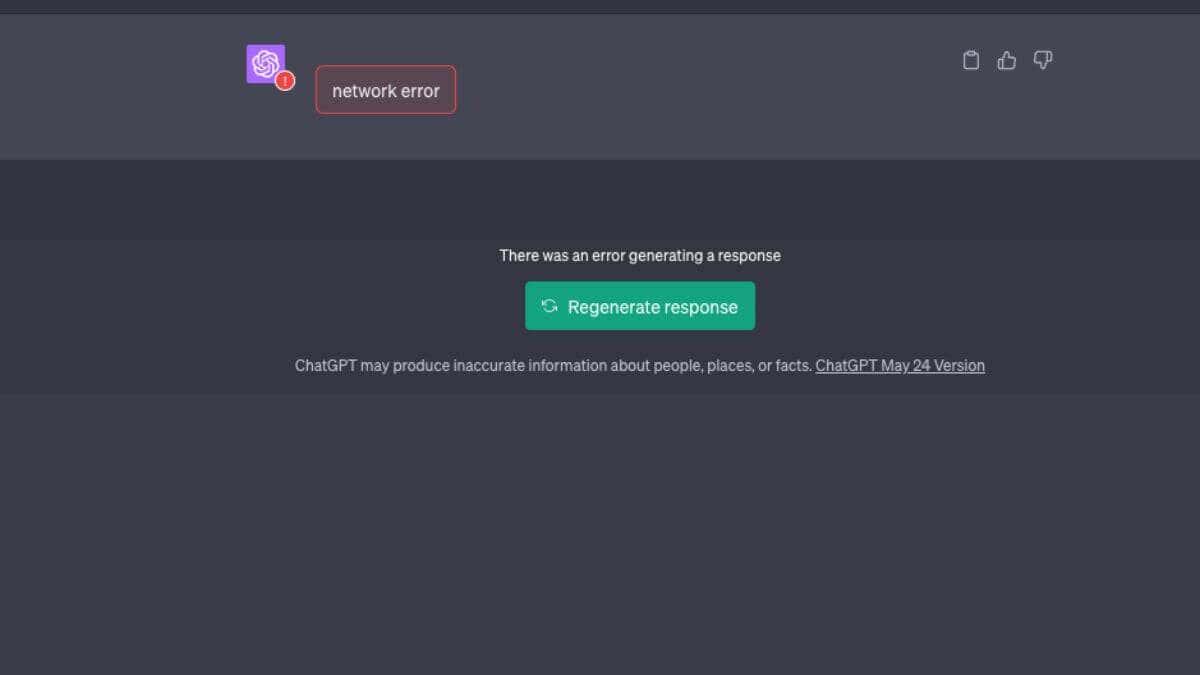
Förstå ChatGPT "Request Timed Out Error"
Ett ChatGPT-nätverksfel, särskilt det fruktade "begäran togs ut"-felet, indikerar vanligtvis ett avbrott mellan användaren och ChatGPT-servern. Dessa avbrott kan uppstå av olika anledningar, inklusive en instabil internetanslutning, ett fel i ChatGPT plus-tjänsten, ett internt serverfel i OpenAIs ände eller till och med dina enhetsinställningar.
Till exempel kan nätverksöverbelastning, ett felaktigt modem eller router eller ett VPN som stör din anslutning vara boven. Det kan också bero på AI:s serverstatus: den kan vara nere eller genomgå underhåll. Alternativt kan det vara ett programvaruproblem – en felkod som genereras på grund av långa svar, uppbyggnad av webbläsarcache eller webbläsartillägg som stör tjänsten. Effekten av dessa problem varierar, men de kan alla påverka din förmåga att få åtkomst till ChatGPT effektivt.
Nu när du vet vad som kan ligga bakom problemet, låt oss titta på hur du fixar ChatGPT-nätverksfel som en timeout.
1. Kontrollera din Internetanslutning
När ChatGPT träffar dig med en timeout eller nätverksfel är det lätt att peka finger åt chatboten. Problemet kan dock vara närmare hemmet än du tror. En skakig internetanslutning kan vara boven bakom dessa fel. Även den mest avancerade AI-chatboten är bara lika pålitlig som din anslutning. Om du inte har en stabil internetanslutning kan ChatGPT inte, ja, chatta med dig.
Se först till att din enhet faktiskt är ansluten till internet. Det snabbaste sättet är att försöka få åtkomst till någon annan webbplats förutom en från Open AI. Om andra webbplatser inte heller laddas, finns det en god chans att din anslutning har allmänna problem.

Om du använder en Wi-Fi-anslutning, se till att din router är påslagen och att alla nödvändiga lampor blinkar eller fastar, vilket indikerar att den fungerar korrekt. Om inte, försök att starta om routern. Koppla bort den från strömkällan, vänta i ungefär en minut och anslut den sedan igen.
Om du använder en trådbunden anslutning, se till att Ethernet-kabeln är ordentligt ansluten till din enhet och modemet. Om du fortfarande kan ansluta, försök att starta om modemet med samma steg som ovan.
Det är också värt att kontrollera om andra enheter i ditt hushåll kan ansluta till internet. Om inte, är det förmodligen något slags problem med din internetleverantör (ISP). Kontakta dem för ytterligare vägledning eftersom det är ur dina händer vid det här laget.
2. Kontrollera om ChatGPT är nere
Ibland kommer ingen felsökning på din sida att lösa ett ChatGPT-timeoutfel helt enkelt för att problemet inte ligger i din installation.
Istället kan ChatGPT-servern vara nere eller genomgå underhåll, vilket resulterar i det frustrerande felet "begäran togs ut" eller ett annat nätverksfel hos dig. I sådana fall kan ett försök att använda ChatGPT Plus-tjänsten eller någon annan funktion resultera i ett liknande fel, vilket indikerar att problemet ligger i själva ChatGPT-systemet snarare än din åtkomst.
Så, hur bekräftar du om servern är nere?
Börja med att besöka den officiella OpenAI-statussidan ; här ser du en trevlig uppsättning grafer i tidsskivor som visar upptiden för deras olika tjänster, inklusive ChatGPT.
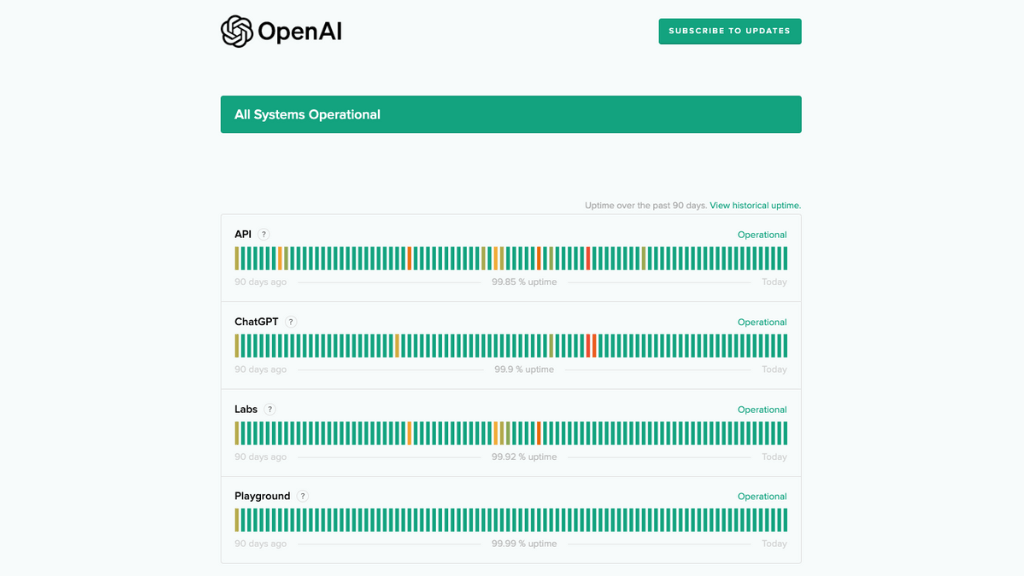
Du bör också kontrollera OpenAI:s officiella sociala mediekonton och supportsidor, eftersom de ofta tillhandahåller uppdateringar när det finns betydande serviceproblem.
Om du inte ser något problem på den officiella sidan övervakar flera onlinetjänster serverstatusen för populära plattformar, till exempel DownDetector . Genom att besöka dessa webbplatser och söka efter "ChatGPT" eller "OpenAI" kan du se om det har rapporterats många problem nyligen. Dessa tjänster tillhandahåller i allmänhet en live-avbrottskarta som visar var människor har rapporterat problem.
Om du får reda på att servern är nere kan du tyvärr inte göra så mycket. Du måste vänta på att OpenAI-teamet ska lösa problemet. Medan du väntar, krångla inte med din installation eftersom problemet inte är hos dig. Att försöka "fixa" din anslutning kan oavsiktligt orsaka andra problem.
3. Stäng av ditt VPN
Ett VPN eller Virtual Private Network kan ge en säkrare anslutning, skydda din integritet och till och med kringgå geografiska begränsningar. Men en VPN kan ibland störa hur du kommer åt onlinetjänster som ChatGPT, vilket orsakar oväntade timeout-fel.
När ditt VPN är aktiverat dirigeras internettrafiken via en säker server i en annan region eller ett annat land. Denna process kan sakta ner din internetanslutning eller skapa instabilitet. Ännu viktigare, det ändrar din IP-adress, vilket kan orsaka problem när du försöker ansluta till specifika servrar.
Vissa onlineplattformar kan se VPN-trafik som misstänkt och blockera den som en säkerhetsåtgärd. Om ChatGPT inte kan verifiera din anslutning eftersom en VPN maskerar den, kan den neka anslutningen, vilket resulterar i ett fel.
Alternativt kan VPN-servern introducera en fördröjning, vilket leder till ett timeout-fel eller ett annat allmänt nätverksfel. Hur som helst, ett snabbt test med din VPN inaktiverad kommer att reda ut vem som är felet.
4. Låt ChatGPT ge dig kortare svar
När du använder ChatGPT kan hur du interagerar med AI-chatboten påverka din användarupplevelse avsevärt. Särskilt om du ber om långa, detaljerade svar kan systemet få timeout, vilket resulterar i ett nätverksfel. Här är varför detta händer:
Varje svar som genereras av AI:n går genom ett API (Application Programming Interface). API:t fungerar som en budbärare som bär förfrågan från användaren till ChatGPT-servern och tar tillbaka svaret. API:et har dock en gräns för storleken på svaret det kan hantera. Om det genererade svaret är för långt kan det överskrida API:ets gräns, vilket gör att det misslyckas och leder till ett timeoutfel.
Om dina interaktioner med ChatGPT ofta resulterar i timeouts kan det vara värt att ändra ditt tillvägagångssätt. Försök att ställa mer kortfattade frågor eller sådana som kräver kortare svar. Till exempel, istället för att be ChatGPT att förklara ett komplext ämne på djupet, dela upp det i mindre frågor.
Denna strategi minskar chansen att stöta på ett timeout-fel och förbättrar svarens kvalitet. ChatGPT kan ge mer exakta och insiktsfulla svar med mindre, fokuserade frågor. Ännu viktigare, detta möjliggör en mer naturlig och interaktiv konversation, vilket förbättrar den övergripande chattupplevelsen.
5. Logga ut och tillbaka in på ditt ChatGPT-konto
Ibland kan en enkel utloggning och inloggning lösa problemet. Klicka på din profil, logga ut och logga sedan in igen. Denna åtgärd uppdaterar din session och kan ibland lösa interna serverfel.
6. Använd en annan webbläsare
Din webbläsare kan påverka din interaktion med ChatGPT. Till exempel kan uppbyggnad av webbläsarcache, felaktiga webbläsartillägg eller en webbläsare som inte stöds orsaka nätverksfel. Prova att byta till en annan webbläsare som Google Chrome eller rensa webbläsardata i din nuvarande.
7. Använd ChatGPT senare
Under högtrafik kan serverbelastningen på ChatGPT orsaka timeout. Om inget av ovanstående steg fungerar, överväg att använda tjänsten när serverbelastningen sannolikt är lägre.
Om du konsekvent upplever nätverksfel under specifika tider på dygnet kan det vara ett tecken på hög serverbelastning. En möjlig lösning är att använda tjänsten under lågtrafik. Precis som ett restaurangkök kan hantera beställningar mer effektivt när det är mindre upptaget, kan ChatGPT-servrar behandla förfrågningar mer effektivt när det är mindre efterfrågan.
Naturligtvis kan det krävas lite experiment att ta reda på när dessa lågtrafiktider. Överväg att justera ditt schema något om du använder tjänsten för arbete eller studier. Du kan undvika nätverksfel och få snabbare och mer effektiva svar från ChatGPT.
Det går inte att förneka frustrationen av timeouts när du interagerar med ChatGPT. Men beväpnad med den här omfattande guiden bör du kunna ta itu med de flesta nätverksfel direkt. Kom ihåg att om allt annat misslyckas, kontakta OpenAI-supporten. Fortsätt chatta, fortsätt utforska och låt inte ett timeout-fel hindra dig från att bemästra en av de viktigaste teknikerna i historien.